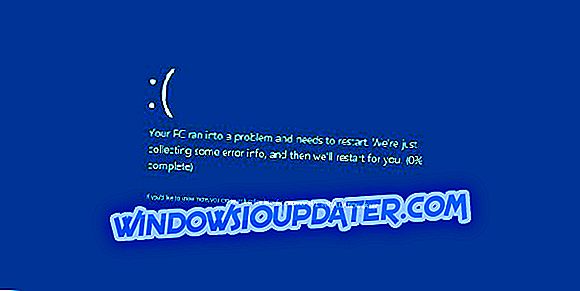Свцхост.еке (нетсвцс), иначе Сервице Хост, је процес дељене услуге у оперативном систему Виндовс. То је подпроцес од Свцхост.еке који учитава бројне сервисе који су пуни унутар нетсвцс групе. Та група услуга укључује Управитеља корисника, Планер задатака, Виндовс Упдате, БИТС, Теме, Конфигурацију удаљене радне површине и још неколико који су прилично битни за Виндовс 10.
Главна идеја иза Свцхост.еке је да група услуга дијели један процес како би сачувала системске ресурсе. Међутим, неки корисници су открили да Свцхост.еке (нетсвцс) има претјерано велику употребу ЦПУ-а или РАМ-а. Понекад то може износити до 50% РАМ-а. Системски ресурси свцхост.еке (нетсвцс) су проблем који је постојао још од Виндовса 7 и може бити узрокован злонамерним софтвером, Виндовс ажурирањима или потпуним дневником догађаја.
Како поправити проблеме са Свцхост.еке
Можете провјерити расподјелу ресурса система Свцхост.еке (нетсвцс) помоћу Таск Манагер-а. Прво, кликните десним тастером миша на траку задатака и изаберите Менаџер задатака . Кликните на Детаљи да бисте отворили картицу приказану испод. То вам показује како ЦПУ и РАМ користе софтвер и друге процесе. Свцхост.еке се тамо налази више пута, али само један од тих системских процеса је Свцхост.еке (нетсвцс).

Сродне сервисе за сваки системски систем Свцхост.еке можете проверити тако што ћете кликнути десним тастером миша на њега и изабрати опцију Го то сервице (с) . То отвара картицу Сервиси са истакнутим покренутим услугама. Системски процес Свцхост.еке (нетсвцс) отвориће картицу Сервиси са услугама нетсвц означеним као на снимку испод када изаберете опцију Иди на услугу .
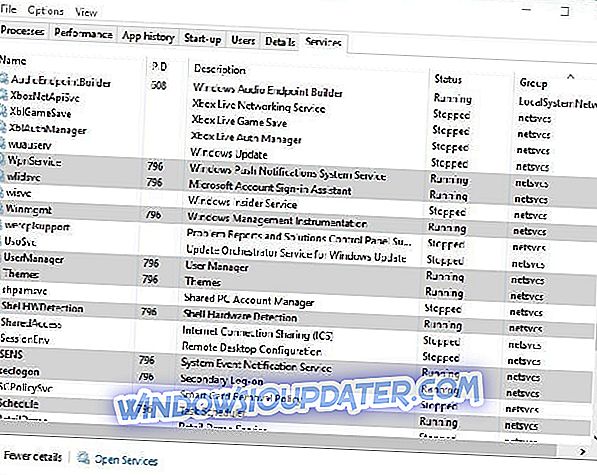
Скенирајте за злонамерни софтвер
Ако установите да нетсвцс има превелику употребу ЦПУ-а или РАМ-а, постоји неколико потенцијалних исправки проблема. Пробуђени систем Свцхост.еке (нетсвцс) често може бити узрокован малваре-ом. Као такав, скенирајте за малваре са антивирусним програмом. Постоје различити помоћни програми других произвођача који уклањају злонамерни софтвер, али можете скенирати и помоћу програма Виндовс Дефендер на следећи начин.
- Притисните дугме Цортана на траци задатака и унесите 'Дефендер' у поље за претрагу.
- Изаберите да бисте отворили Виндовс Дефендер приказан испод.

- Притисните дугме Укључи да бисте активирали услужни програм. Имајте на уму да ћете морати да затворите антивирусни софтвер независних произвођача да бисте скенирали помоћу програма Виндовс Дефендер.
- Изаберите опцију Пуна за детаљније скенирање.
- Притисните дугме Скенирај одмах .
- Ако Виндовс Дефендер нешто открије, можете да притиснете дугме Цлеан ПЦ да бисте избрисали откривене ставке.
Обришите Дневник прегледача догађаја
Проблем високог ЦПУ-а или РАМ-а за Свцхост.еке (нетсвцс) такође може да буде последица прекомерног дневника прегледача догађаја. Према томе, брисање дневника прегледача догађаја је још једно потенцијално решење. Овако можете да избришете ту пријаву Вин 10.
- Притисните тастер Вин + Р да бисте отворили Рун.
- Унесите "евентввр" у текстуални оквир Рун и притисните дугме ОК . То отвара Евент Виевер приказан директно испод.

- Сада можете двапут кликнути на Виндовс Логс.
- Затим кликните десним тастером миша на Апплицатион и изаберите Цлеар Лог из контекстног менија.
- Поред тога, обришите дневнике за подешавање, систем и безбедност.
- Затим можете поново покренути Виндовс 10.
Покрените алатку за решавање проблема са услугом Виндовс Упдате
Висока употреба системских ресурса за нетсвцс често се јавља током ажурирања Виндовса. Дакле, услуга Виндовс Упдате (вуаусерв) обично изазива прекомерно коришћење ЦПУ-а и РАМ-а за нетсвцс. Покретање програма за решавање проблема са услугом Виндовс Упдате може да помогне да се поправи вуаусерв.
- Алатка за решавање проблема са услугом Виндовс Упдате није укључена у Вин 10. Отворите ову страницу веб сајта и кликните на дугме Преузми алат за решавање проблема за Виндовс 10 да бисте сачували алатку за решавање проблема на лаптоп или радну површину.
- Кликните на ВиндовсУпдатеДиагностиц да бисте отворили алатку Виндовс Упдате Троублесхоотер као што је приказано испод.

- Притисните дугме Даље у програму за решавање проблема.
- Притисните дугме Покрени Виндовс 10 Виндовс Упдате Троублесхоотер да бисте покренули новију верзију алата за решавање проблема.
- Кликните на дугме Нект да бисте покренули скенирање и поправили Вуаусерв. Ако алатка за решавање проблема открије нешто, она ће приказати листу проблема које је открила и поправила.
- Поново покрените рачунар или лаптоп.
Избришите директоријум СофтвареДистрибутион
СофтвареДистрибутион је фасцикла у којој се чувају ажурирања, а чишћење се може поправити и помоћу сервиса Виндовс Упдате. Да бисте испразнили тај директоријум, притисните тастер за пречицу Вин + Р да бисте отворили Рун.
- Унесите 'сервицес.мсц' у оквир за текст Рун и притисните дугме ОК .
- Прођите кроз прозор Услуге док не дођете до сервиса Виндовс Упдате. Затим кликните десним тастером миша на ставку Виндовс Упдате и изаберите Стоп .
- Притисните дугме Филе Екплорер на траци задатака.
- Отворите фасциклу Ц: Виндовс, која укључује подмапу СофтвареДистрибутион.

- Сада можете кликнути десним тастером миша на фолдер СофтвареДистрибутион и изабрати Делете .
- Затим поново покрените рачунар или лаптоп и проверите да ли постоје исправке помоћу апликације Подешавања.
Искључите Вуаусерв сервис
Пребацивање Виндовс Упдате-а би требало да буде последње потенцијално решење. Виндовс Упдате није баш битна услуга, али ћете пропустити ажурирање са њим. Упдате закрпе исправљају грешке у Виндовсу, а главне исправке додају нове опције и апликације ОС-у. На пример, ажурирање Цреаторс Упдате додаје Паинт 3Д у Виндовс 10. Ипак, вуаусерв можете искључити на следећи начин.
- Отворите Покрени тако што ћете притиснути тастер Вин + Р пречицу на тастатури.
- Унесите 'сервицес.мсц' у текстуални оквир и кликните ОК да отворите прозор испод.

- Двапут кликните на ставку Виндовс Упдате да бисте отворили прозор на слици испод.

- Изаберите Дисаблед у падајућем менију Стартуп.
- Притисните дугмад Аппли и ОК .
Након тога, можете ручно да проверите да ли постоје исправке тако што ћете привремено пребацити вуаусерв на сваких неколико месеци. Пребаците Виндовс Упдате Стартуп на Мануал да бисте поново покренули вуаусерв, а затим можете ручно да проверите да ли постоје исправке. Када ажурирате платформу, поново искључите вуаусерв.
Ти поправци могу осигурати да Свцхост.еке (нетсвцс) не испразни системске ресурсе толико. Такође можете покушати да искључите друге услуге у Нетсвцс групи исто као и Виндовс Упдате, али неке од њих могу бити веома битне за оперативни систем. Зато проверите детаље сервиса који се налазе на прозорима својстава пре него што их искључите.